最新Windows Server 2012 R2 安装IIS的详细步骤
目录
- 1.前期准备
- 2.添加角色和功能
- 3. 勾选IIS全部安装组件
- 4. 指定备用源路径
1.前期准备
2012系统的IIS安装的时候,需要系统安装盘里面的一些软件,因此需要在安装前将系统安装盘挂载到服务器的盘符上,以便使用。
2.添加角色和功能
打开服务器管理器,点击管理菜单,选择【添加角色和功能】,并按照如下步骤执行即可。


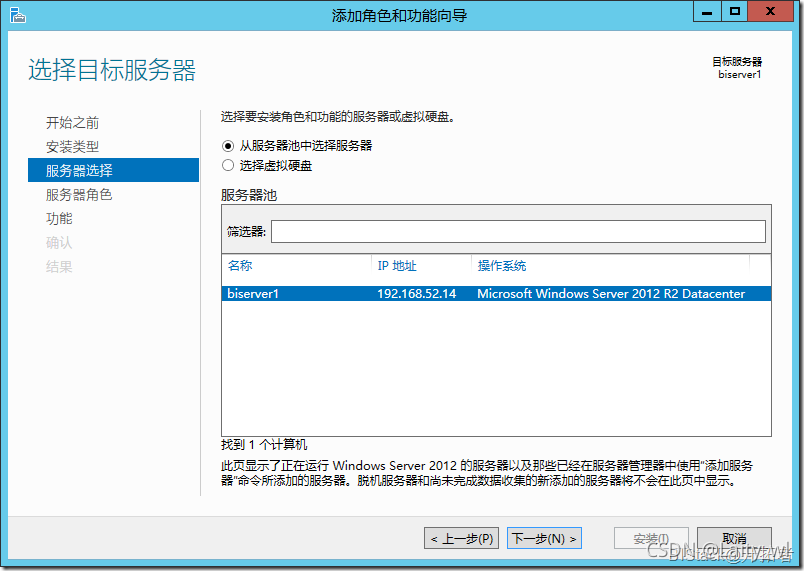

在勾选【Web服务器(IIS)】选项时候,可能会弹出如下类似的需要添加其它角色和功能的确认框,点击【添加功能】即可。

3. 勾选IIS全部安装组件
在该界面,将【.NET Framework 3.5功能】、【.NET Framework 4.5功能】下的组件全部勾选上。


在选择IIS角色服务的选择框中,必须将所有的IIS组件全部勾上,一定要检查每个可展开的下级选项框是否也全部勾选上。

4. 指定备用源路径
找到挂载的系统盘盘符,定位到路径<系统盘盘符>:\sources\sxs,比如E:\sources\sxs。


点击安装,稍微等待即可。



注:

这块SXS文件得与镜像中的sources/SXS中的对应,那个版本对应那个镜像下的文件。
到此这篇关于最新Windows Server 2012 R2 安装IIS的详细步骤的文章就介绍到这了,更多相关Windows Server 2012 R2 安装IIS内容请搜索我们以前的文章或继续浏览下面的相关文章希望大家以后多多支持我们!
相关推荐
-
Windows Server2012 安装配置DNS服务器方法详解
在云服务器 Windows Server2012 上安装配置DNS服务器方法,安装与配置非常简单,在这里写个完整教程方便大家查询 一.安装DNS服务器 1.打开服务器管理器,点击添加角色和功能 2.一直下一步,选择基于角色或基于功能的安装 3.选择目标服务器,只有一台 4.添加DNS服务器 5.一直下一步直到安装成功 二.配置DNS服务器 之前安装好了DNS服务器,但是还需要进一步的配置.这里,我要将百度的ip地址,解析到自定义的域名www.wcfwcf.com上 1.安装DNS服务器成功后可以
-
最新Windows Server 2012 R2安装与基本配置详细步骤
目录 一.服务器安装 二.服务器基本配置 1.修改计算机名 假如哈你是一家公司的网络管理员,负责管理和维护公司的网络.你的公司新购置了一台计算机,希望你安装Windows Server 2012 R2企业版操作系统,设置好相关参数. 1:安装Windows Server 2012 R2操作系统的步骤: 2:服务器基本配置步骤. 一.服务器安装 二.服务器基本配置 1.修改计算机名 开始-管理工具-服务器管理-(左下角)服务器管理-本地服务器 到此这篇关于最新Windows Server 2012
-
windows server 2008/2012安装php iis7 mysql环境搭建教程
windows server 2008/2012安装php iis7 mysql环境搭建教程,具体内容如下 1.安装IIS windows server 2008的IIS版本为7.0,包括fastcgi,安装十分方便. 打开"开始"菜单→"服务器管理",出现服务器管理界面(图1) 图1 - 服务器管理 滚动条下翻,或者点击主菜单的"角色",然后点击"添加角色",出现向导页面后点击下一步,选择"web服务器(IIS)&
-
Windows Server 2012 R2 安装 Docker的详细步骤
目录 安装包下载 安装步骤 ☘️安装 Docker Toolbox ☘️启动Docker ☘️遇到的报错提示 ☘️参考 安装包下载 windows10.Windows Server 2016以上系统可直接使用安装包,低版本系统需要使用 Docker Toolbox 来进行安装使用 Docker.这里在网盘中提供需要的文件. 链接: https://pan.baidu.com/s/1C9rTfY2AkQQv6g-XPWZ39Q?pwd=n83r 提取码: n83r 安装步骤 开启 Cpu 的虚拟化
-
Windows Server 2012 IIS8 安装配置方法
进入服务器管理器 开启[服务器管理器] 单击"服务器管理器" 点击"增加角色和功能" 点击左边"安装类型",然后单击"基于角色或基于功能的安装",再单击"下一步(N)": 先单击"从服务器池中选择服务器",再单击"本服务器的计算机名",这个ip上只有本机,所以直接单击"下一步(N)"; 这里角色列表内找到"Web服务器(IIS)"
-
windows server2012R2安装域控服务器(局域网的第一台)
安装域控制器之前需要几步简单的操作及注意事项1:安装完后最好不要更改域控制器计算机名,可能会出现问题(基本出问题的几率90%以上).2:提前设置好本地administrator用户的密码并牢记(不然的话在先决条件基本通过不了).3:第一台域控制器也是DNS服务器(好像2012是这样的,其他版本不知道),所以IP和DNS设置必须是一样的,网关DNS也需要设置,(不设置的话客户机加域会出现问题)具体情况以网络构造而定. 更改计算机名完成后重启 设置管理员账号密码之后域控登陆就是此密码,牢记 设置固定
-
最新Windows Server 2012 R2 安装IIS的详细步骤
目录 1.前期准备 2.添加角色和功能 3. 勾选IIS全部安装组件 4. 指定备用源路径 1.前期准备 2012系统的IIS安装的时候,需要系统安装盘里面的一些软件,因此需要在安装前将系统安装盘挂载到服务器的盘符上,以便使用. 2.添加角色和功能 打开服务器管理器,点击管理菜单,选择[添加角色和功能],并按照如下步骤执行即可. 在勾选[Web服务器(IIS)]选项时候,可能会弹出如下类似的需要添加其它角色和功能的确认框,点击[添加功能]即可. 3. 勾选IIS全部安装组件 在该界面,将[.NE
-
最新Windows Server 2012 R2磁盘分区的详细步骤
目录 一.问题——只有一个磁盘 二.新建磁盘分区 1.这台电脑——右键——管理 2.工具——计算机管理 3.计算机管理——存储——磁盘管理 4.选中未分配的磁盘——右键——新建简单卷 5.设置新建磁盘的空间大小——下一步 6.设置新建磁盘的盘符名称——下一步 7.下一步 8.完成 9.完美解决 一.问题——只有一个磁盘 二.新建磁盘分区 1.这台电脑——右键——管理 2.工具——计算机管理 3.计算机管理——存储——磁盘管理 4.选中未分配的磁盘——右键——新建简单卷 5.设置新建磁盘的空间大小
-
windows server 2012 r2安装FTP服务详细教程
本文为大家分享了windows server 2012 r2安装FTP服务的具体实现步骤,供大家参考,具体内容如下 一.配置FTP服务器 1.进入操作系统,直接从启动栏打开服务器管理器,选择添加功能和角色 2.选择服务器 3.勾选FTP服务器选项 4.完成安装 二.添加FTP站点 1.从工具打开IIS 管理器 2.选择网站选项,点击右侧的 添加 FTP 站点 3.填写站点名称和物理路径,物理路径即FTP上传下载文件的保存目录 4.按照下图进行配置,端口号默认21 5.按图配置,点击完成 6.因为
-
最新Windows Server 2012 搭建DNS服务器的详细步骤
目录 一.添加DNS服务 二.配置DNS服务 三.测试 为了实现负载均衡,扩展服务器带宽,需要自己配置DNS服务器解析对应域名. 本文记录Windows Server 2012配置DNS服务的方法. 假设域名www.mydomain.com 已在阿里云作了解析,现在需要新增一个二级域名 stream.mydomain.com 做推流服务,需要使用自己配置的DNS服务做请求解析分发. Windows Server 配置 DNS服务器的步骤如下 一.添加DNS服务 打开服务器管理器,选择“添加角色和
-
最新window server 2012搭建FTP服务的详细步骤
目录 基本概念介绍 FTP文件传输协议 一.安装FTP服务 1.打开服务器管理器 2.默认配置 3.弹出的窗口点击“添加功能”,继续下一步. 4.功能列表中选择“ISS可承载web核心”.下一步. 5.角色服务中勾选FTP服务,如果管理工具中IIS项也最好勾选上,如图. 6.点击安装,等待安装完成. 二.配置ftp服务 7.回到“服务器管理器”,从工具栏选择IIS管理器. 8.在IIS管理器中,右击“网站”,选择“添加FTP站点”. 9.站名随便写,并选择一个物理地址. 10.按图配置,选择无S
-
在windows server 2012 r2中安装mysql的详细步骤
MySQL1.首先去MySQL的官网下载安装包 2.其他下载需要登录,选择下面的直接安装 3.然后解压到文件夹中(本文解压C:\mysql-8.0.29-winx64),并配置初始化的mi.ini文件(创建my.ini文件并把以下内容粘贴进去,记得先在解压路径下创建data文件夹哦),文件创建好后放到解压路径:C:\mysql-8.0.29-winx64 下文件内容:[mysql]设置mysql客户端默认字符集default-character-set=utf8[mysqld]设置3306端口p
-
Windows Server 2012 R2或2016无法安装.NET Framework 3.5.1的解决方法
问题描述 使用 Windows Server 2012 R2 或 Windows Server 2016系统,发现在安装 .NET Framework 3.5.1 时报错,报错内容如下图所示. 原因分析 找不到安装源文件. 解决办法 您可以使用如下 PowerShell 脚本进行安装. 从 开始 菜单中找到 PowerShell,右键单击选择 以管理员身份运行. 输入如下脚本后,按回车键执行. Set-ItemProperty -Path 'HKLM:\SOFTWARE\Policies\Mic
-
Windows Server 2012 R2 或 2016无法安装.Net 3.5.1
问题描述 使用 Windows Server 2012 R2 或 Windows Server 2016系统,发现在安装 .net 3.5.1 时报错,报错内容如下: 原因分析 找不到安装源文件. 解决办法 可以通过如下 PowerShell 脚本进行安装: 从开始菜单中找到 PowerShell,右击选择 以管理员身份运行. 输入如下脚本后回车执行: Set-ItemProperty -Path 'HKLM:\SOFTWARE\Policies\Microsoft\Windows\Window
随机推荐
- JavaScript函数的4种调用方法详解
- 详解如何在 vue 项目里正确地引用 jquery 和 jquery-ui的插件
- Java的web开发中SSH框架的协作处理应用笔记
- 深入学习iOS7自定义导航转场动画
- dedecms5.5 最新版ckeditor编辑器整合教程
- javascript检测移动设备横竖屏
- ASP.NET自定义Web服务器控件之Button控件
- 完美解决Thinkphp3.2中插入相同数据的问题
- 详解PHP如何更好的利用PHPstorm的自动提示
- Android5.0新特性详解之全新的动画
- PHP 中执行系统外部命令
- Ajax 网址备忘
- 用VBS模拟二叉树,可以得到一个排序办法.
- 微信公众平台开发 数据库操作
- 研究UBB的跨站脚本攻击之综合篇
- android的activity跳转到另一个activity
- Android ListView监听滑动事件的方法(详解)
- 解析web文件操作常见安全漏洞(目录、文件名检测漏洞)
- Android自定义View实现字母导航栏
- Android组件之间交互核心Intent用法分析

